Blender merupakan software atau aplikasi 3D yang bisa di dapatkan dan di pakai secara free loh teman tidak membayar apapun sama sekali, Blender jg termasuk software Opensources yang dapat dijalankan di semua sistem operasi mulai dari Windows, Mac, Linux,Cocok deh buat teman teman yang lagi belajar untuk berkarya 3D tanpa harus beli Software apalagi Download aplikasi 3D bajakan hehehe.
Di Indonesia sendiri juga udah banyak Studio Produksi Animasi yang menggunakan software Blender 3D ini, Blender juga mempunyai banyak forum seperti Blender Army Indonesia, Blender Artist, Blenswap dll, kalian juga bisa bergabung ke forum forum tersebut untuk meningkatkan lagi skill kalian.
Nah buat teman teman yang baru belajar atau baru mengenal blender, Cobalah dari hal hal yang sederhana dulu seperti modeling kursi atau meja.Tapi untuk memulai itu teman teman harus tau cara mengoperasikan Blender 3D dengan benar, Berikut ini adalah dasar-dasar mengoperasikan Blender 3D.
MENGOPERASIKAN BLENDER
Banyak hal hal dasar yang harus teman teman ketahui untuk mengoperasikan Blender, Contohnya seperti memindahkan object, rotasi object, scaling object dan mengatur view buat teman teman biar lebih gampang untuk bekarja, Selengkapnya penjelasan di bawah ini.
- View untuk mempermudah kita pandangan kita untuk bekerja.
 |
| View pertama setelah kita membuka aplikasi Bleder 3D |
- Numped 5 untuk mengubah view Perps ke Ortho dan sebaliknya.
 |
| View Ortho setelah klik Shortcut |
- Selanjutanya Numped 1 untuk view Depan / Numped 1 + cntrl untuk view Belakang, Numped 3untuk view Kanan / Numped 3 + cntrl untuk view Kiri, Numped 7 untuk view Atas / Numped 7 + cntrl untuk view Bawah, Numped 0 untuk view Kamera.
| View Depan, Kanan, Atas dan Kamera. |
- Moving object terdiri dari 3 bagian yaitu :
Grab yaitu dasar untuk memindahkan/menggerakan object untuk segala sumbu X, Y, dan Z. Pada intinya Grab berguna untuk memindahan object dari tempat semula ke tempat yang kalian inginkan, Untuk melakukannya dengan mudah kita bisa menggunakan Shortcut yaitu menekan tombol G pada keyboard kalian.
Rotate berfungsi untuk memutar object yang ada kesegala sumbu X, Y, dan Z. Rotate sangat berguna untuk menepatkan angel obejct sesuai yang dengan yang kalian inginkan. Sama halnya dengan Grab, Rotate bisa operasikan dengen mudah menggunakan Shortcut yaitu menekan tombol R pada keyboard kalian.
Scale yang terakhir ini befungsi untuk mengubah ukaran object kalian menjadi besar dan kecil. Bisa juga kalian pakai untuk melonjongkan object atau memipihkan obeject yang kalian buat, Scale juga bisa kita operasikan dengan mudah menggunakan Shortcut yaitu menekan tombol S pada keyboard kalian.
MENAMBAHKAN OBJECT
Menambahkan object sangatlah berguna dalam membuat model 3D, Blender juga menyediakan fasilitas tersebut untuk mempermudah kita berkreasi dan bervariasi untuk menghasilkan 3D model yang baik dan bagus. Contoh saja seperti kasur dan bantal, Menambahkan object saat berguna agar bisa memisahkan kasur dan bantal tersebut, Dan tidak susah kita untuk mengatur object agar lebih menarik saat object tersebut terpisah.Untuk mempermudah kalian menambahkan object di Blender, Dengan cara menekan tombol SHIFT + A dikeyboard kalian.
 |
| Keluar opsi object yang tersedia saat menekan shortcut SHIFT+A pada keyborad |
EDIT MODE OBJECT
Edit mode dari kalimatnya aja udah jelas buat ngedit object yang kita inginkan, Seperti membuat Properti, Bangunan, Tumbuhan, bahkan Character. Untuk Edit mode pembelajarannya gak mudah teman teman memang harus rajin latihan dan telaten biar bisa lebih bagus membuat 3D. Tapi disini saya coba bantu buat dasar dan beberapa tools yang sangat berguna nih teman teman yang di pakai di Edit mode. Nah pertama kita harus masuk dulu ke Edit mode degan cara menekan tombol TAB pada keyboard kita.
 |
| Tampilan Edit mode Setelah menekan tombol TAB |
Didalam edit mode pun terbagi menjadi 3 unsur yang bisa kita edit yaitu Vertex, Edge, dan Face. Kita bisa memilih 3 unsur tersebut dengan menekan tombol SHIFT + TAB diedit mode.
Masih bingung dengan 3 unsur diatas? Berikut pengertian 3 unsur tersebut :
 |
| Keluar Opsi yang dapat dipilih setelah menekan tombol SHIFT+TAB (tools bagian panah bawah fungsinya sama) |
Masih bingung dengan 3 unsur diatas? Berikut pengertian 3 unsur tersebut :
- Vertex adalah titik-titik yang dihubungkan dengan edge, dan merupakan komponen paling dasar dari objek 3 dimensi. Untuk memanipulasi posisi vertex dapat dilakukan dengan mengganti nilai kordinat X, Y, dan Z pada vertex tersebut.
- Edge adalah garis yang menghubungkan lebih dari dua vertex(titik). yang tegabung menjadi sisi pada object 3D.
- Face adalah sebuah permukaan yang dibentuk oleh minimal 3 edges (tris) yang tertutup, Ini lah yang dipakai untuk membuat volume pada object 3D.
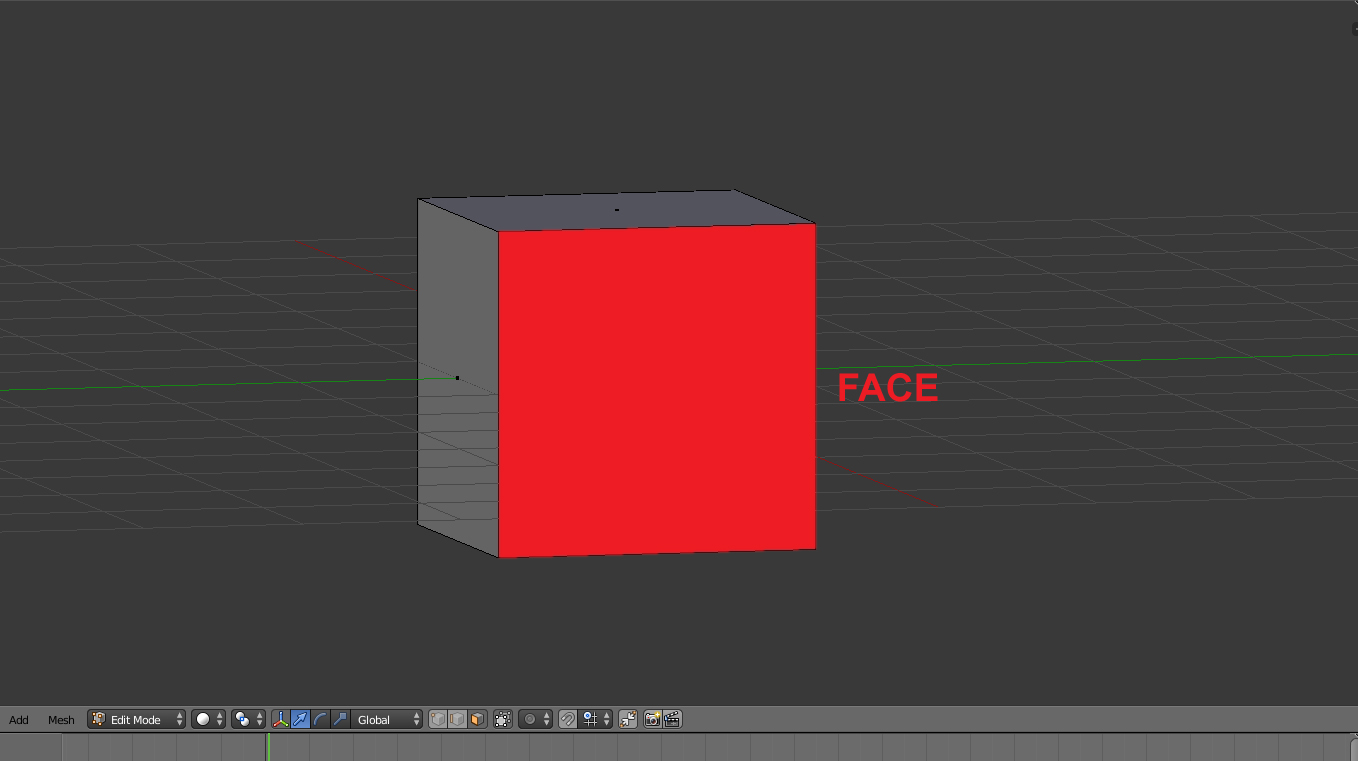
SMOOTHING OBJECT
Teman teman yang baru saja belajar Blender pasti pernah risihkan pas ngeliat object yang udah lama lama kalian kerjakan ketika udah kelar masih keliatan flat atau kotak kotak, Jujur aja saya dulu pernah ngalami saat baru baru belajar Blender. Terus kita jadi penasaran gimana cara mengaluskan object tersebut, Emang susah di cari pada saat kita baru belajar dan mengenal Blender karena banyak tools yang ada di tampilan kita. Nah untuk mngatsinya kita bisa menggunakan Shade Smooth dan Modifier Subdivision Surface.
Shade Smooth bida diakses melalui panel kiri atau tekan tombol T pada opsi Shading, dan Subdivision Surface dapat diakses dengan menambahkan Modifier di tab Properties seperti gambar di bawah ini.
 |
| Letak Tools Smooth dan Object sesudah di Smooth |
 |
| Letak Modifier dan Object Sesudah Di Subdivision Surface + Smooth |
MEWARNAI OBJECT
Memberikan warna pada object tidak susah kok sebenarnya, Teman teman yang baru belajar pun pasti udah ada yang bisa mewarnai Object kan? Nah klo belum saya kasih tau nih caranya untuk memberikan warna Object di Blender 3D ini. Untuk memberikan warna Object sangatlah sederhana, Kalian tinggal menambahkan Material di tab Properties yang terletak di samping kanan, Biar lebih jelas lihat gambar dibawah ini.
 |
| Object yang sudah di beri warna dan letak Tools Material |
Benda atau objek yang sudah diberi material akan berubah warna tergantung warna yang kalian tetapkan, jika di Edit Mode kalian harus seleksi bagian yang ingin kalian warnai lalu mengeklik tombol Assign terlebih dahulu untuk memisahkan warnaya.
TEXTURING OBJECT
Nah untuk texturing ini lebih rumit untuk di pelajari teman teman jadi saya cuma akan menjelaskan dasar kepada kalian, Pada Blender 3D untuk menambahkan sebuah textur Kalian dapat menggunakan UV Mapping. Untuk melakukan proses UV Mapping, tekan tombol U pada saat edit mode. Seleksi terlebih dahulu area yang ingin diberi textur kemudian terapkan UV Mappingnya.
Untuk pembelajaran Texturing lebih lanjut kalian bisa cek artikel berikut ini TUTORIAL TEXTURING DI BLENDER BAGI PEMULA
SHORTCUT BLENDER
Untuk teman teman yang masih baru belajar dan mengenal Blender, Shortcut ini sangatlah berguna untuk mempermudah dan mempercepat dalam proses kalian menggunakan Blender semakin banyak kalian menghafal Shortcut maka semakin mengasyikan untuk berkarya 3D menggunakan Blender
Contoh tombol Spasi yang bisa kalian gunakan untuk mencari perintah dan tools yang ada di blender dengan cara kalian ketik perintah yang kalian cari di tab search lalu klik Enter seperti gambar di bawah ini.
Contoh tombol Spasi yang bisa kalian gunakan untuk mencari perintah dan tools yang ada di blender dengan cara kalian ketik perintah yang kalian cari di tab search lalu klik Enter seperti gambar di bawah ini.
Tombol shortcut yang sering di gunakan di Blender 3D adalah Shortcut dasar seperti Grab, Rotate,Scale, dan Numped yang berfungsi untuk mengubah View agar kita lebih leluasa saat membuat karya 3D di aplikasi Blender 3D. Dan masih banyak lagi shortcut yang perlu teman teman ketahui di dalam Blender, Klik Disini kalau kalian ingin tau lebih banyak soal shortcut Blender.
USER INTERFACE BLENDER
Yang lebih penting nih teman teman dari pada shortcut karena kalian harus mengenal dan lebih terbiasa dengan interface yang ada di Blender yang dapat mempermudah teman teman untuk membuat karya 3D. Nama lain dari kata User Interface disini adalah perintah dan fungsi suatu menu atau kegunaan sebuah jendela yang ada di Blender 3D yang sangatlah berguna untuk kita menggunakan aplikasi Blender 3D. Banyak menu yang fungsinya berbeda beda di Blender seperti untuk mengubah Bentuk, Tampilan, Object, dan lain sebagainya.
Nah buat teman teman yang baru belajar bisa di mulai dari mengenal User Interface yang ada di bagian 3D view saja dulu dimana kita mngolah sebuah kubus menjadi bentuk karya 3D yang kita inginkan, Sangatlah penting di pelajari para pemula.
Kalau kalian befikir untuk langsung membuat karya 3D tanpa mengenal dan memahami User Interface itu Hard mode namanya teman teman, Iya gimana mau bikin karya 3D model coba klo fungsi fungsi tools yang ada di Properties belum kalian kenal dan pahami.
Tapi tenang teman teman saya ada panduan dari Blender agar kalian bisa memahami lebih dalam soal Blender User Interface Klik Aja Disini lengkap guide langsung dari Develop nya Blender.
BLENDER RENDER
Yang trakhir ini kita bahas soal render di aplikasi Blender 3D, Untuk teman teman yang belum tau apa itu proses rendering saya akan menjelaskan peroses Rendering. Render itu adalah tahap final dari pembuatan karya 3D entah itu Animasi, 3D model, CG, dan lain sebagainya. Pada dasarnya render itu membuat proyek 3D kita menjadi Gambar bahkan bisa juga jadi Video.
Cara untuk merender pun nggak susah kok kita tinggal tekan saja F12 tapi teknik yang di gunakan agar mendapatkan gambar yang bagus itu yang susah teman teman.
Cara untuk merender pun nggak susah kok kita tinggal tekan saja F12 tapi teknik yang di gunakan agar mendapatkan gambar yang bagus itu yang susah teman teman.
Render di Blender pun memiliki 2 Engine yaitu Blender Render Internal dan Blender Cycles, Apasih perbedaan keduanya ? Oh ya jelas beda teman teman Blender Render Internal lebih gampang di pelajari tapi untuk hasil masih bisa di bilang lumayan dan lebih bersahabat dengan PC yang kita punya karna nggak terlalu memerlukan spesifikasi yang tinggi.
Sedangkan Blender Cycles bisa menghasilkan gambar yang lebih Indah dan Realistic walaupun agak susah mempelajarinya tapi hasilnya memuaskan teman teman Cek Disini karya yang di render pake Cycles, Nah cuma nggak sama seperti Blender Internal tadi teman Blender Cycles sendiri butuh spesifikasi PC yang khusus agar kita bisa lancar memakainya.
Sedangkan Blender Cycles bisa menghasilkan gambar yang lebih Indah dan Realistic walaupun agak susah mempelajarinya tapi hasilnya memuaskan teman teman Cek Disini karya yang di render pake Cycles, Nah cuma nggak sama seperti Blender Internal tadi teman Blender Cycles sendiri butuh spesifikasi PC yang khusus agar kita bisa lancar memakainya.
Mungkin itu saja yang bisa saya sampaikan di Artikel yang satu ini teman teman semoga bisa bermanfaat buat kalian yang baru mau belajar Blender 3D ini. Maaf klo tidak memuaskan teman teman yang membaca gak usah sungkan sungkan kasih saya masukan dan saran di kolom komentar agar bisa lebih memberikan info yang lebih memuaskan di masa artikel artikrel berikutnya.
Semangat buat teman teman yang belajar dan berkarya di bidang 3D semoga sukses Amin , Sekian dari saya Wassalamu’alaikum wr. wb.






Tidak ada komentar:
Posting Komentar